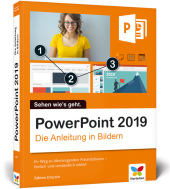Neuerscheinungen 2018Stand: 2020-02-01 |
Schnellsuche
ISBN/Stichwort/Autor
|
Herderstraße 10
10625 Berlin
Tel.: 030 315 714 16
Fax 030 315 714 14
info@buchspektrum.de |
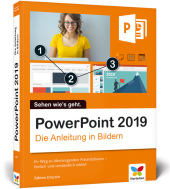
Sabine Drasnin
PowerPoint 2019
Die Anleitung in Bildern. Ihr Weg zu überzeugenden Präsentationen - Einfach und verständlich erklärt
2018. 322 S. m. farb. Abb. 24 cm
Verlag/Jahr: VIERFARBEN 2018
ISBN: 3-8421-0561-4 (3842105614)
Neue ISBN: 978-3-8421-0561-4 (9783842105614)
Preis und Lieferzeit: Bitte klicken
Beeindruckende Präsentationen im Handumdrehen
Ihr Weg zu überzeugenden Präsentationen
Leicht verständlich, am Bild erklärt
Keine Vorkenntnisse nötig
Überzeugen Sie mit professionell gestalteten Folien! Dank der klaren Anleitungen dieses Buches lernen Sie im Handumdrehen, wie Sie Texte sinnvoll gestalten, Ergebnisse anschaulich präsentieren oder Musik und Videos einbinden. Aus den Anleitungen können Sie gezielt das auswählen, was Sie für Ihre Präsentation benötigen. Machen Sie es der Autorin nach und folgen Sie ihren Beispielen Bild für Bild. Auch ohne Vorkenntnisse.
Aus dem Inhalt:
Gelungene Folien gestalten
Das passende Layout in wenigen Schritten
Texte anschaulich darstellen
Designs und Vorlagen nutzen
Ordnung im Hintergrund - der Folienmaster
Folienübergänge gestalten
Mit Animationen arbeiten
Fotos und Grafiken einsetzen
Tabellen und Diagramme einfügen
Zeichnen mit PowerPoint
Präsentationen drucken
Gekonnt präsentieren
1. PowerPoint kennenlernen ... 10
PowerPoint öffnen und schließen ... 12
Der Startbildschirm -- direkt loslegen ... 14
Was ist wo in PowerPoint 2019? ... 16
Das Menüband ein- und ausblenden ... 20
Mit dem Aufgabenbereich arbeiten ... 22
Rechtsklick -- immer das passende Menü ... 24
Die Fingereingabe bei PowerPoint aktivieren ... 26
PowerPoint auf dem Touchdisplay bedienen ... 28
Die Hilfe nutzen ... 30
2. Einfach anfangen! ... 34
Erst planen, dann gestalten ... 36
Die Titelfolie anlegen ... 38
Neue Folien hinzufügen ... 40
Text eingeben ... 42
Die gelungene Präsentation in 10 Minuten ... 44
Mit der Foliensortierung arbeiten ... 48
Die Präsentation speichern und schließen ... 50
Eine gespeicherte Präsentation öffnen ... 52
3. Das passende Layout in wenigen Schritten ... 54
Das Design: Themen und Varianten anwenden ... 56
Den Hintergrund einer oder aller Folien ändern ... 60
Schnellformatvorlagen einsetzen ... 64
Mit Designideen arbeiten ... 66
4. Ordnung im Hintergrund -- der Folienmaster ... 68
Titelfolie und Folienlayouts bearbeiten ... 70
Farben und Designs im Folienmaster ändern ... 72
Ein Bild oder Logo einfügen ... 76
Eine Foliennummer in die Fußzeile einfügen ... 78
Datum & Co. in die Fußzeile aufnehmen ... 80
Die Fußzeile formatieren: Schriftart und -größe anpassen ... 82
Ein geändertes Design als Vorlage speichern ... 84
5. Texte ansprechend gestalten ... 86
Textplatzhalter an den Text anpassen ... 88
Schriftart und -größe ändern ... 92
Schriftfarbe ändern ... 94
Aufzählungen verwenden und anpassen ... 96
Nummerierung verwenden und anpassen ... 98
Andere Aufzählungszeichen einfügen ... 100
Text ausrichten und Zeilenabstand verändern ... 102
Den Text an eine Form anpassen ... 104
Eine Form an den Text anpassen ... 106
Die Laufrichtung des Textes ändern ... 108
Die Notizenansicht ... 110
6. Fotos und Piktogramme einfügen ... 112
Grafiken (Bilder) einfügen ... 114
Schnelleinstellungen im Aufgabenbereich vornehmen ... 118
Bilder mit künstlerischen Effekten verfremden ... 120
Bilder verkleinern und zuschneiden ... 122
Bilder "auf Form" zuschneiden ... 124
Bildteile freistellen ... 126
Bilder neu einfärben ... 130
Transparenz nutzen ... 132
Bilder komprimieren und speichern ... 134
Piktogramme auswählen und einfügen ... 136
Piktogramme einfärben und formatieren ... 138
Bilder mit Rahmen und Effekten dekorieren ... 140
Ein Fotoalbum erstellen ... 142
7. Zeichnen mit PowerPoint ... 144
Aussagekräftige Formen einfügen ... 146
Aus Kreis mach Pfeil: Formen verändern ... 150
Die Größe einer Form anpassen ... 154
Farben und Fülleffekte anwenden ... 156
Einen Farbverlauf nutzen ... 160
Farbe und Strichstärke der Rahmenlinien verändern ... 164
Formeffekt 1: Abschrägung ... 166
Formeffekt 2: Schatten ... 168
Formeffekt 3: 3D-Effekte ... 170
8. Schaubilder entwerfen mit SmartArt ... 172
Aus Text eine SmartArt-Grafik entwerfen ... 174
Die SmartArt-Grafik formatieren ... 178
Eine SmartArt-Vorlage mit Inhalt füllen ... 182
Organigramme erstellen ... 186
SmartArt-Grafiken prüfen und in Text umwandeln ... 190
9. Objekte auf der Folie anordnen ... 192
Die Position der Objekte verändern ... 194
Die Reihenfolge von Objekten verändern ... 198
Objekte gruppieren ... 200
Objekte kopieren, einfügen und duplizieren ... 202
Objekte ausrichten ... 204
Text um Bilder herum anordnen ... 206
10. Tabellen und Diagramme einfügen ... 210
Tabellen anlegen und erweitern ... 212
Tabellen formatieren ... 214
Zahlen und Fakten ansprechend präsentieren ... 216
Vom Balken zur Torte: den Diagrammtyp ändern ... 222
Diagrammdaten ändern ... 224
Diagramme aus Excel übernehmen ... 226
11. Audio- und Videodateien einbinden ... 228
Musik einspielen und